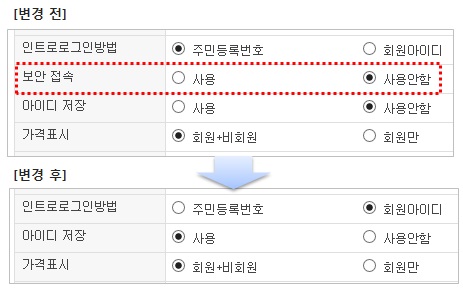안녕하세요, 카페24 운영도우미 입니다.
쇼핑몰 고객의 개인정보 보호를 위해 정보통신망 이용촉진 및 정보보호 등의 관한
법률 제28조, 제67조에 의거하여 로그인시 보안접속 사용 의무화를 고지하고 있습니다. [관련내용보기]
카페24에서도 쇼핑몰 고객의 개인정보 보호를 위해 보안접속(SSL)서비스를 의무화 적용하고 있습니다.
변경된 디자인 가이드를 참고하시어 쇼핑몰에 보안접속을 반드시 노출해 주시기 바랍니다.
보안접속 미 제공시 관련법령에 의거해 과태료가 부과될 수 있습니다.
자세한 내용은 아래를 참조해 주세요.
■ 적용일자 : 2013-06-13 (목)■ 업데이트 내용
[보안접속 사용설정 기능 삭제]
보안접속 사용 의무화로 '쇼핑몰어드민 > 상점관리 > 운영관리> 상점운영방식 설정' 메뉴에서 기존에 제공되던
'보안접속 사용설정 기능' 항목이 자동 삭제 되었습니다.
(보안접속은 '사용' 상태로 기본 적용되며, 어드민 항목이 빠진 것이므로 별도로 수정하실 부분은 없습니다.)
▼ 상점 운영방식 설정 화면
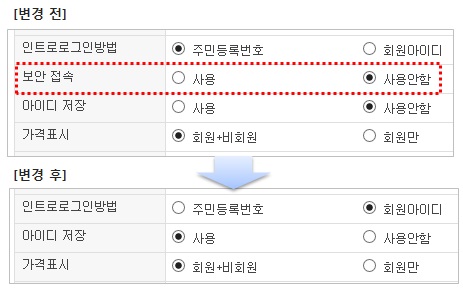
- 보안 접속 설정하는 항목이 빠지고 '보안접속 사용' 상태로 기본 제공됩니다.
[보안접속 필수노출 적용방법]
1. 로그인 영역
1) 로그인
- 위치: '디자인 > HTML디자인설정 > 회원관련화면 > 로그인 > 로그인폼 > 로그인폼(c_3)
- 아래의 경우에 맞추어 빨간색 소스 삭제, 파란색 소스 추가 합니다.
▼ 로그인 페이지 적용화면

2) 주문 전 로그인
- 위치: '디자인 > HTML디자인설정 > 주문관련화면 > 주문전 로그인 > ID/PASS입력받는화면(c_3)
- 아래의 경우에 맞추어 빨간색 소스 삭제, 파란색 소스 추가 합니다.
▼ 주문 전 로그인 페이지 적용화면

3) 공통모듈
- 위치: '디자인 > HTML디자인설정 > 공통모듈리스트 > LEFT/RIGHT > 로그인폼(a_10) > 로그인전{u1f}
- 아래의 경우에 맞추어 빨간색 소스 삭제, 파란색 소스 추가 합니다.
▼ 로그인 영역 적용화면

2. 인트로페이지
1) 인트로화면 3 (회원전용) [적용화면 보기]
- 위치: '디자인 > HTML디자인설정 > 메인화면 > 인트로화면 > 인트로화면3(회원전용)
- 아래의 안내와 같이 빨간색 소스 삭제, 파란색 소스 추가 합니다.
① 공통변경
보안접속 사용여부와 상관 없이 아래와 같이 해당 소스를 변경해주세요.
|
===== 상단생략 =====
.mb_login_lt {{float:left; height:44px; margin-right:7px;}}
.mb_login_rt {{float:left;}}
{{/literal}}
</style>
<form action='/front/php/login/login_a.php' method='post'>
<form name="login_frm" action='/front/php/login/login_a.php' method='post'>
<input type='hidden' name='redirect_url' value='{{$redirect_url}}'>
<div style="width:100%;text-align:center;padding:10px">
<div id="login">
<!-- title -->
<div class="adt_tle">
<img src="http://img.cafe24.com/images/ec_hosting/adult/bul_001.gif"> 로그인
</div>
<!-- //title -->
===== 이하생략 ===== |
② 보안접속 미사용일 경우
현재 보안접속 미사용 중이거나, 이전에 사용한 적이 없으실 경우 아래 소스를 추가해주세요.
주황색 소스 바로 다음으로 파란색 소스를 추가해주세요.
③ 보안접속 사용 중일 경우
현재 보안접속을 사용 중이거나, 이전의 설정으로 인하여 보안접속 소스가 남아 있을 경우
아래와 같이 수정해주세요.
<span style="display:{{$ssl_login_display}}"><label for="is_ssl">
<input type="checkbox" style="width:20px; margin:0 5 0 150px;" tabindex=3 name="is_ssl" id="is_ssl" checked onclick="javascript:set_ssl_login( this.form )">보안접속
</label></span>
<span>
<img src="http://img.echosting.cafe24.com/design/skin/default/member/ico_access.gif" alt="보안접속" style="margin:5px 0 0 63px;" /> 보안접속
</span> |
2) 인트로화면 5 (본인인증+로그인) [적용화면 보기]
- 위치: '디자인 > HTML디자인설정 > 메인화면 > 인트로화면 > 인트로화면5(본인인증+로그인)
- 아래의 안내와 같이 빨간색 소스 삭제, 파란색 소스 추가 합니다.
① 공통변경
보안접속 사용여부와 상관 없이 아래와 같이 해당 소스를 변경해주세요.
|
===== 상단생략 =====
.mb_login_lt {{float:left; height:44px; margin-right:7px;}}
.mb_login_rt {{float:left;}}
{{/literal}}
</style>
<form action='/front/php/login/login_a.php' method='post'>
<form name="login_frm" action='/front/php/login/login_a.php' method='post'>
<input type='hidden' name='redirect_url' value='{{$redirect_url}}'>
<div style="width:100%;text-align:center;padding:10px">
<div id="login">
<!-- title -->
<div class="adt_tle">
<img src="http://img.cafe24.com/images/ec_hosting/adult/bul_001.gif"> 로그인
</div>
<!-- //title -->
===== 이하생략 ===== |
② 보안접속 미사용일 경우
현재 보안접속 미사용 중이거나, 이전에 사용한 적이 없으실 경우 아래 소스를 추가해주세요.
주황색 소스 바로 다음으로 파란색 소스를 추가해주세요.
③ 보안접속 사용 중일 경우
현재 보안접속을 사용 중이거나, 이전의 설정으로 인하여 보안접속 소스가 남아 있을 경우
아래와 같이 수정해주세요.
|
<span style="display:{$ssl_login_display}"><label for="is_ssl">
<input type="checkbox" style="width:20px; margin:0 5 0 150px;" tabindex=3 name="is_ssl" id="is_ssl" checked onclick="javascript:set_ssl_login( this.form )">보안접속
</label></span>
<span>
<img src="http://img.echosting.cafe24.com/design/skin/default/member/ico_access.gif" alt="보안접속" style="margin:0 0 0 60px;" /> 보안접속
</span> |
3) 인트로화면 7 (게시판 성인인증-본인인증) [적용화면 보기]
- 위치: '디자인 > HTML디자인설정 > 메인화면 > 인트로화면 > 인트로화면7
- 아래의 안내와 같이 빨간색 소스 삭제, 파란색 소스 추가 합니다.
① 공통변경
보안접속 사용여부와 상관 없이 아래와 같이 해당 소스를 변경해주세요.
|
===== 상단생략 =====
.mb_login_lt {{float:left; height:44px; margin-right:7px;}}
.mb_login_rt {{float:left;}}
{{/literal}}
</style>
<form action='/front/php/login/login_a.php' method='post'>
<form name="login_frm" action='/front/php/login/login_a.php' method='post'>
<input type='hidden' name='redirect_url' value='{{$redirect_url}}'>
<div style="width:100%;text-align:center;padding:10px">
<div id="login">
<!-- title -->
<div class="adt_tle">
<img src="http://img.cafe24.com/images/ec_hosting/adult/bul_001.gif"> 로그인
</div>
<!-- //title -->
===== 이하생략 ===== |
② 보안접속 미사용일 경우
현재 보안접속 미사용 중이거나, 이전에 사용한 적이 없으실 경우 아래 소스를 추가해주세요.
주황색 소스 바로 다음으로 파란색 소스를 추가해주세요.
③ 보안접속 사용 중일 경우
현재 보안접속을 사용 중이거나, 이전의 설정으로 인하여 보안접속 소스가 남아 있을 경우
아래와 같이 수정해주세요.
<span style="display:{$ssl_login_display}"><label for="is_ssl">
<input type="checkbox" style="width:20px; margin:0 5 0 150px;" tabindex=3 name="is_ssl" id="is_ssl" checked onclick="javascript:set_ssl_login( this.form )">보안접속
</label></span>
<span>
<img src="http://img.echosting.cafe24.com/design/skin/default/member/ico_access.gif" alt="보안접속" style="margin:0 0 0 60px;" /> 보안접속
</span> |
■ 참고사항
쇼핑몰에 적용된 소스가 위의 제공되는 가이드 소스와 다르거나 디자인 적용이 정상적이지 않을 경우
해당페이지 편집창에서 [최신소스] 적용 후 수정해 주시기 바랍니다.
카페24 는 쇼핑몰 운영을 보다 편리하고 쉽게 할 수 있도록 기능 업데이트를 지속적으로 진행하고 있습니다.
더 좋은 서비스가 되기 위해 노력하겠습니다. 끊임없는 애정과 관심 부탁 드립니다.
궁금하신 사항은 언제든지 고객지원센터 1:1게시판으로 문의해주세요. [문의하기]